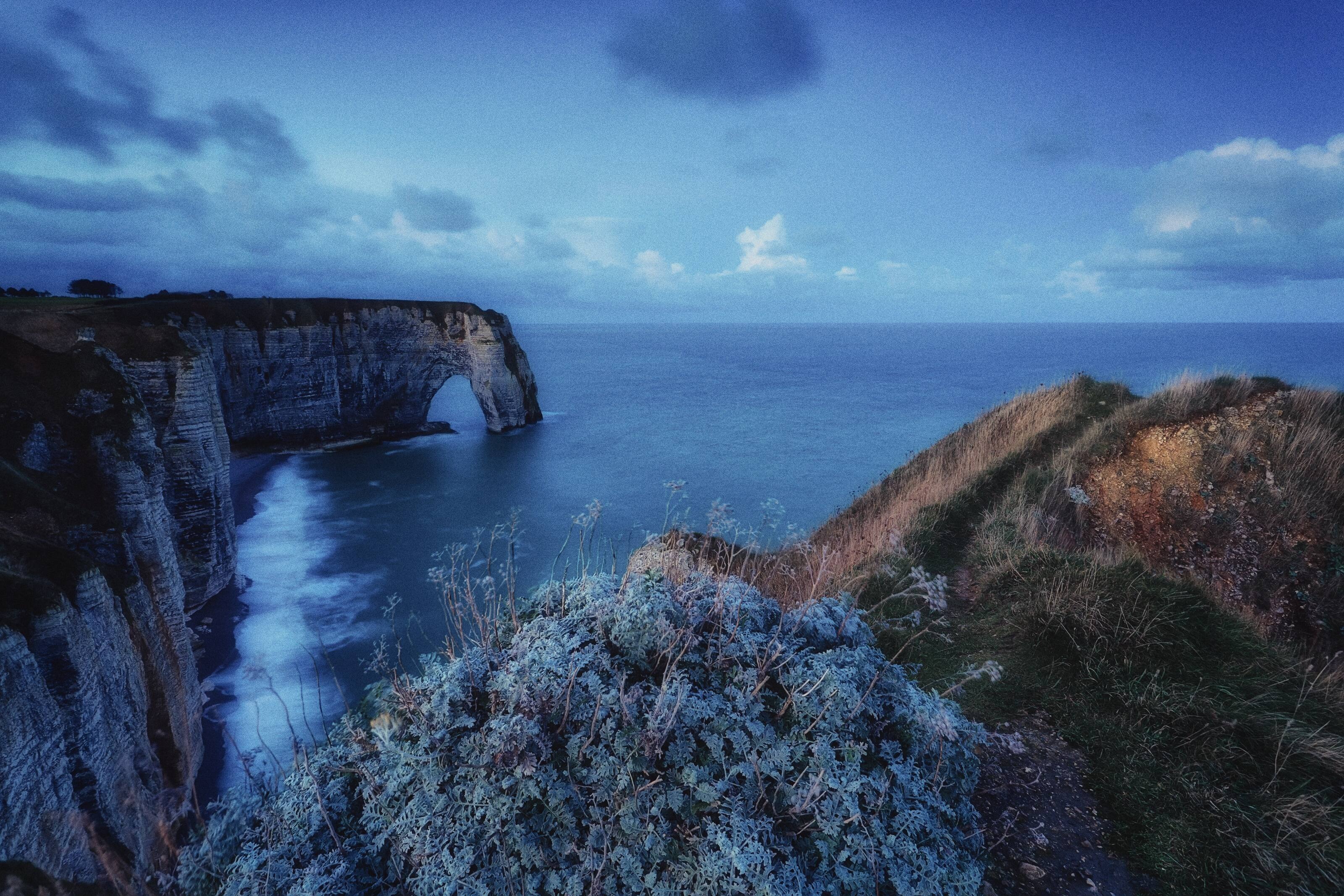Ajout de bruit artistique à une image
De nombreux photographes cherchent à ajouter du bruit (ou, plus correctement, du grain) à leurs photos pour obtenir un aspect rétro intéressant imitant la photographie argentique classique. Apprenez à le faire dans Luminar Neo de manière simple et rapide.
Voir les forfaitsComment ajouter du bruit à une image avec brio ?
Gardez à l'esprit que le grain et le bruit sont deux choses différentes !
Le grain est une caractéristique de la photographie argentique traditionnelle, résultant des propriétés physiques de l'émulsion du film, tandis que le bruit est un artefact numérique de la photographie numérique dû à des facteurs électroniques.
Ceci étant dit, le grain peut conférer une esthétique particulière à vos images, en les rendant très intéressantes.
Le grain est une caractéristique de la photographie argentique traditionnelle, résultant des propriétés physiques de l'émulsion du film, tandis que le bruit est un artefact numérique de la photographie numérique dû à des facteurs électroniques.
Ceci étant dit, le grain peut conférer une esthétique particulière à vos images, en les rendant très intéressantes.

Pourquoi les effets de photos avec grain sont-ils importants pour les visuels ?
En ajoutant un effet de grain, vous pouvez donner à votre photo un aspect vintage, nostalgique ou rétro. Le grain peut ajouter de la texture et de la profondeur à votre image, la rendant ainsi plus intéressante sur le plan visuel.
L'effet de filtre granuleux et les imperfections associées au grain peuvent renforcer l'impact émotionnel de l'image. Par exemple, ils peuvent rendre un portrait plus brut ou évoquer un sentiment de mélancolie.
L'effet de filtre granuleux et les imperfections associées au grain peuvent renforcer l'impact émotionnel de l'image. Par exemple, ils peuvent rendre un portrait plus brut ou évoquer un sentiment de mélancolie.
Ajout d'une texture adéquate avec le générateur de bruit d'image
L'outil Grain de pellicule de Luminar Neo vous permet d'ajouter automatiquement du grain à votre image en quelques clics. Vous pouvez également utiliser l'outil de masquage pour appliquer l'effet uniquement à certaines parties de votre image.
Vous pouvez également utiliser l'un des nombreux Préréglages intégrés qui permettent également d'ajouter du grain à votre photo, ainsi que d'autres effets préajustés.
Vous pouvez également utiliser l'un des nombreux Préréglages intégrés qui permettent également d'ajouter du grain à votre photo, ainsi que d'autres effets préajustés.

L'art d'ajouter du bruit à une image
L'outil Grain de pellicule permet d'imiter la structure d'une pellicule analogique en introduisant un grain aléatoire et stylisé pour apporter un aspect statique à une image. Utilisez le grain pour donner à vos photos couleur ou noir et blanc un aspect analogique sobre. Voici quelques-uns des paramètres que vous pouvez régler :
• Quantité. Ce curseur permet de contrôler le degré de grain de l'image.
• Taille. Ce curseur permet de régler la taille des grains individuels.
• Rugosité. Ce curseur permet de sélectionner la grosseur du grain.
• Quantité. Ce curseur permet de contrôler le degré de grain de l'image.
• Taille. Ce curseur permet de régler la taille des grains individuels.
• Rugosité. Ce curseur permet de sélectionner la grosseur du grain.

© Cuma Cevik
Découvrez d'autres fonctionnalités
Luminar Neo dispose de nombreuses autres fonctionnalités pour vous aider à éditer plus rapidement et facilement
Fusionner deux images
Fusionner deux images
Donnez une nouvelle dimension à vos photographies en fusionnant deux images de manière homogène.
Super netteté AI
Super netteté AI
Redonnez vie à vos photos floues grâce à Super Netteté AI ! Utilisez notre technologie de pointe pour restaurer naturellement la netteté de vos plus beaux souvenirs.
Substitution générative
Substitution générative
Transformez vos photos avec Permutation Générative ! Remplacez sans effort les éléments ternes par des visuels générés par l'IA se fondant parfaitement dans vos images.
Détourage AI
Détourage AI
Utilisez notre outil avancé pour effacer automatiquement l'arrière-plan derrière n'importe quel objet de vos images.
Enhance AI
Enhance AI
Simplifiez votre flux de travail et optimisez vos résultats. Découvrez le confort que procure la gestion de plusieurs ajustements à l'aide d'un seul curseur piloté par l'IA.
Changeur de teinte
Changeur de teinte
Corrigez facilement les tons, expérimentez avec de nouveaux looks ou ajoutez des effets créatifs originaux.
Application & plugin à la fois
Pour macOS & Windows
- Éditeur d'images haute performance par l'IA
Service Clients 24h/24 et 7j/7
Garantie 30 jours, satisfait(e) ou remboursé(e)
Rejoignez la communauté des Insiders Luminar
Foire aux Questions
Comment ajouter du bruit à une image avec Luminar Neo ?
Utilisez l'outil Grain de pellicule de Luminar Neopour ajouter facilement du grain aux photos !
Puis-je contrôler la quantité de bruit à ajouter à l'image ?
Bien sûr ! Réglez en toute simplicité la quantité, la taille et la rugosité du grain à l'aide des paramètres disponibles dansGrain argentique.
Peut-on appliquer différents types de bruit ?
Bien que vous ne puissiez pas choisir différents types de grain dans l'outil Grain de film, vous pouvez essayer d'appliquer différents Préréglages présentant divers types d'effets de bruit pour vos photos ! Luminar Neo dispose d'une vaste collection parmi laquelle vous pouvez choisir.
L'ajout de bruit affectera-t-il la qualité ou la résolution de l'image ?
L'ajout d'un effet de grain affecte la qualité de l'image et la résolution de votre photo filtrée, mais il s'agit d'un compromis entre la réalisation d'une intention artistique ou stylistique spécifique et le maintien de la clarté de l'image. L'essentiel est de faire preuve d'intentionnalité et de discernement dans l'utilisation du grain, en ajustant les paramètres afin d'obtenir l'effet désiré tout en préservant les détails essentiels de votre photo.